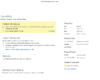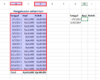Cara Insert Angka Arab Pada Sel di Microsoft Excel
Cara memasukan angka Arabic di Excel – Bahasa Arab memang banyak kegunaannya, meskipun bukan bahasa baku orang Indonesia, tapi karena mayoritas penduduk Indonesia agama Islam, alhasil Bahasa Arab menjadi bahasa asing yang penting, terutama bagi orang-orang yang bekerja di dunia pendidikan. Bahasa arab juga menjadi pelajaran pokok bagi pendidikan Diniyah dan Madrasah.
Dalam artikel kali ini akan saya bahas cara menulis angka arab di Microsoft Excel, saya tidak akan membahas cara menulis angka arab di Microsoft Office Word, karena sudah keluar dari topik blog yang merupakan blog Tutorial Microsoft Excel. Jikapun anda sangat membutuhkan untuk menulis angka arab di Office Word, maka sebenarnya langkahnya sama saja dengan langkah menulis angka arab di Excel.
Berikut langkah-langkahnya
1. Pada tab “Insert” klik “Symbol” yang ada di pojok kanan atas.
2. Pada grup “Symbols” pilih font “Arabic Typesetting” dan pada bagian “Subset” pilih “Arabic”
3. Jika belum ketemu di daftar teratas, coba scroll ke bawah sampai anda menemukan angka arab, setelah itu klik “Insert”
Untuk lebih memudahkan, silahkan lihat gambar di bawah ini dan anda bisa mendownload contohnya pada link di bawahnya.


Download contoh angka arab dalam Excel
Tutorial Microsoft Excel lainnya yang mungkin bermanfaat:
– Cara menulis nomor KTP dan nomor HP di Excel
– Cara setting Freeze Panes
– Penggunaan rumus Count dan Countif
Dan itulah cara menulis angka arab di Microsoft Excel, update selanjutnya akan saya tulis Cara install macro lewat VBA di Excel.